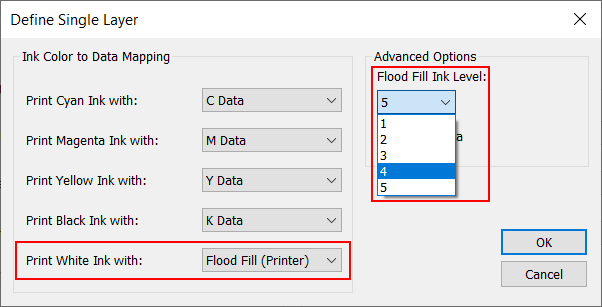Tässä osassa kerrotaan, miten valkoista lisätään tulostustyöhön. Voit tulostaa yksinkertaisen työn (White flood fill) ilman tietojen valmistelua tai monimutkaisempia töitä Spot-tietoja käyttäen. Katso Pistetietojen luonti Photoshopissa tai Luo pistetietoja Adobe Illustratorissa lisätietoja.
Quality-Layered-tulostustilaa käytetään valkoisen musteen sovellusten tulostamiseen, mutta muitakin tulostustiloja voidaan käyttää, kunhan ONYX-mediaprofiili (mediamalli) on tehty CMYKSS-mustekonfiguraatiolla, jossa on määritetty pistevärit.
Hanki ja tuo ONYX-materiaaliprofiili (materiaalimalli), joka on asetettu Laatu-kerrostettu-tulostustavalle. Valkoisen ja kaikkien muiden musteiden mediaprofiilit ovat ladattavissa verkkosivuiltamme: https://graphiplaza.cpp.canon.
Käytettävissä on kolme tietokerrosta, joiden avulla voit määrittää valkoisen musteen peittämän alueen ja sen, miten se näkyy (tai ei näy) suhteessa muihin väreihin, riippuen siitä, mihin kerrokseen se on sijoitettu.
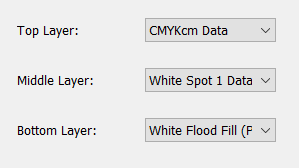
Alakerros tulostetaan ensin (jos se ei ole tyhjä) ja yläkerros tulostetaan viimeiseksi (jos se ei ole tyhjä).
Kerrokset voidaan määrittää missä tahansa seuraavista sijainneista:
Määritellään mediassa, kun media luodaan
Valittu pikavalikoimassa
RIP-jonossa olevan työn tulostinasetuksissa
Valinnainen - ei tarvita, jos valkoisen tulostustapa on määritetty oikein ONYX-mediaprofiilissa tai pikavalinnassa.
Jos haluttuja tasomäärityksiä ei ole määritetty valmiiksi ONYX-mediaprofiilissa tai Quicsetissä, valitse "Hold for Operator" (Pidä operaattorille) ennen työn lähettämistä tulostettavaksi, jotta työtä ei lähetetä automaattisesti tulostimelle.
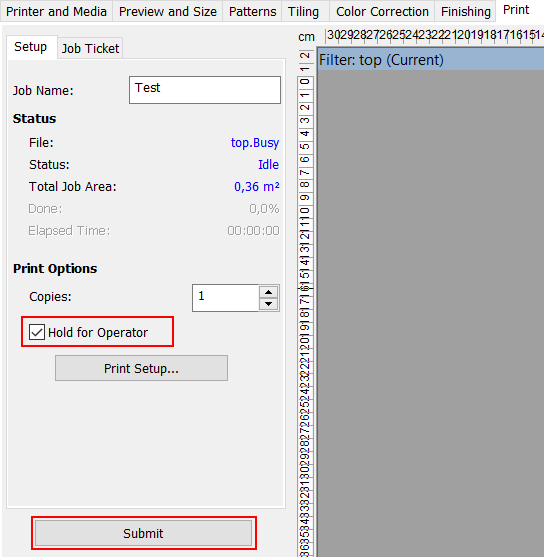 Odota käyttäjää
Odota käyttäjääToimenpide
Valitse työ RIP-jonosta - napsauta työtä hiiren kakkospainikkeella ja valitse [muokkaa] - [Tulostusasetukset].
Tarkista, onko tulostustilaksi asetettu Laatutaso.
Napsauta painiketta [Määritä tasot]
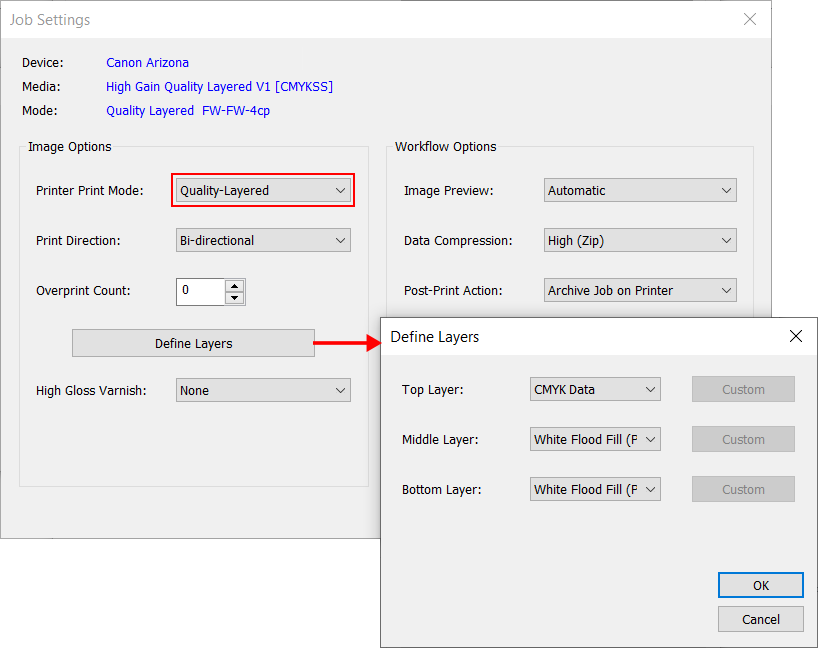
Kukin kerros voidaan määrittää jollakin seuraavista valinnoista:
CMYK Data - CMYK-kuvatiedot
White Spot Data - Valkoinen muste tulostetaan sinne, missä Spot1-tiedot ovat läsnä. Valitse tämä vaihtoehto, kun tulostustyössäsi on määritetty pistetietoja (jotka on luotu Spot Layer Tool -työkalulla), ks: Pistekerroksen luonti pistekerrostyökalulla tai lisäkäsittelemällä Adobe Photoshopin avulla, katso Pistetietojen luonti Photoshopissa tai Adobe Illustrator, katso Luo pistetietoja Adobe Illustratorissa.
White Flood Fil - Koko kuvan kokoinen valkoinen kerros (rajauslaatikko) tulostetaan käyttäen suurinta mustepisaratasoa.
Mukautettu - Mukautettu mahdollistaa asiakkaan musteiden värin ja tietojen yhdistämisen ja lisäasetukset tulostimen tulvatason valintaan tai tietojen peilaamiseen.
Tyhjä
Tee valinta jokaiselle kerrokselle ja napsauta [OK].
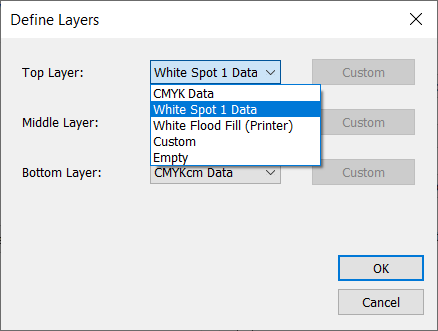
Valitse[White Flood Fill], kun haluat tulostaa yksinkertaisen tulostustyön. Sen avulla voit tulostaa valkoisen suorakulmion (kuvan rajauskehys) alus- tai päällekkäiskuvaksi ilman tietojen valmistelua. Valkoinen kerros on upotettu tulostustyöhön.
Valitse[White Spot 1 Data], kun haluat tulostaa kuvan osan valkoisena. Spot 1 -tietojen on oltava käytettävissä tulostustyössä.
Alin kerros tulostetaan ensin ja ylin kerros viimeisenä. Läpinäkyvää mediaa tarkastellaan siltä puolelta, jossa ei ole mustetta. Tämä tarkoittaa, että alin kerros on näkyvin kerros. Läpinäkymättömän materiaalin kohdalla päällimmäinen kerros on näkyvin.
Lähetä tulostustyö ja lähetä työ tulostimeen.
Kun olet valinnut kerrokselle Mukautettu, voit valita muita vaihtoehtoja.
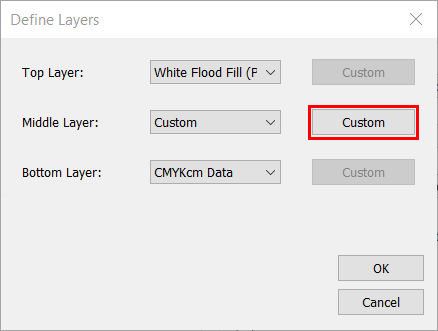
On olemassa viisi värikanavaa: C,M,Y,K ja W, sekä kuusi tietotasoa: C,M,Y,K, Spot 1 ja Spot 2 -tiedot. Kukin kanava voidaan määrittää tulostukseen: ei mitään, mikä tahansa kuudesta tietotasosta, tai tulostimen voidaan antaa muodostaa täyttötiedot valitulla mustetippatasolla.
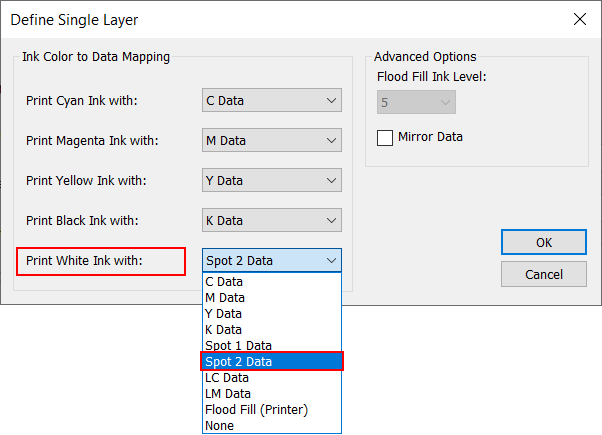
Voit määrittää valkoisen musteen tiheyden muuttamalla pisarakokoa. Kerroksen asetukset määritetään materiaalimallissa, mutta niitä voi muuttaa työn tulostimen asetuksina ONYX-ohjelmistossa.